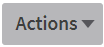| Intestazione
|
Consente di accedere alle funzioni di base. Le opzioni di intestazione sono visualizzate in tutte le pagine di Infor Item Harmony.
| Pulsante |
Funzione |
| Pagina iniziale |
L'opzione Pagina iniziale è inclusa nell'intestazione solo se la pagina iniziale non è ancora aperta. |
| ITEMHA |
Cambiare il livello dell'organizzazione: utilizzare la pagina Organizzazione per cambiare il livello dell'organizzazione per la sessione utente. |
| Account personale |
Utilizzare la pagina Account personale per visualizzare e modificare le informazioni relative all'indirizzo e-mail, alla lingua di sistema, alla password di accesso e al messaggio di conferma dell'esito positivo di un'azione. |
| Guida in linea |
Consente di visualizzare il contenuto della Guida in linea. |
| Informazioni |
Consente di visualizzare le informazioni relative all'applicazione di sistema, ad esempio il nome dell'applicazione, il numero di versione, il nome dello schema e l'ID utente. |
| Indietro |
Consente di passare alla schermata precedente. |
| Disconnetti |
Consente di disconnettersi da Item Harmony. |
|
| Barra dei menu
|
Include i menu relativi alle principali aree funzionali di Item Harmony. I menu possono essere rinominati, aggiunti e rimossi dall'amministratore di sistema. Quando si posiziona il cursore sul nome di una funzione sulla barra dei menu, viene visualizzato un menu a discesa in cui sono elencate le pagine disponibili per tale funzione. Fare clic sulla barra dei menu per visualizzare un menu a discesa in cui sono elencate le funzioni di base, ad esempio Indietro, Pagina iniziale, Account personale, Guida in linea. È inoltre possibile utilizzare la barra dei menu per accedere alle schermate memorizzate nella cache e a un elenco aggiornato dinamicamente di schermate aperte di recente che consente di accedere rapidamente a tali funzioni di sistema. |
| Barra degli strumenti
|
Consente di accedere alle funzioni di sistema di base. È possibile passare il puntatore del mouse su un pulsante per visualizzare una descrizione della relativa funzione.
| Pulsante
|
Funzione
|
Scelta rapida da tastiera
|

|
Schermata precedente: consente di tornare alla schermata precedente. |
CTRL+freccia SINISTRA o F11
|

|
Salva record: salva il record corrente.
|
CTRL+S o F10
|

|
Nuovo record: crea un nuovo record. |
CTRL+N o F6
|

|
Elimina record: elimina il record.
|
CTRL+D o CTRL+F6
|

|
Record precedente: visualizza il record precedente.
|
CTRL+freccia SU
|

|
Record successivo: visualizza il record successivo.
|
CTRL+freccia GIÙ
|

|
Copia record: duplica il record corrente. |
CTRL+F o F4
|

|
Reimposta schermata: annulla le modifiche apportate al record corrente. |
CTRL+R
|

|
Stampa record: stampa il report. |
ALT+P
|

|
Anteprima di stampa: visualizza l'anteprima del record. |
|

|
Guida in linea: visualizza la Guida in linea per la schermata corrente. |
ALT+H o F1
|

|
Screen Designer: visualizza la schermata in modalità Screen Designer solo per gli amministratori. |
ALT+E
|
 |
Espandi a sinistra: visualizza l'intera schermata come Vista record. |
ALT+Z |
 |
Doppia visualizzazione: visualizza la schermata come Vista elenco e come Vista record. |
ALT+A |
 |
Espandi a destra: visualizza l'intera schermata come Vista elenco. |
ALT+B |
|
| Barra dei messaggi
|
Sulla barra dei messaggi vengono visualizzati messaggi, errori e opzioni che devono essere visualizzati o selezionati dopo l'esecuzione di un'azione. La barra può includere uno dei seguenti tipi di messaggio:
- Errore: segnala un errore, ad esempio l'assenza di articoli in una richiesta di acquisto o la modifica di un record da parte di un altro utente.
- Avviso: segnala un'azione imminente, ad esempio la scadenza della password o la sovrascrittura di un record esistente.
- Domanda: richiede di selezionare un'opzione prima di eseguire un'azione. Può ad esempio essere necessario specificare un motivo di rifiuto prima di rifiutare una richiesta di acquisto o una richiesta di lavoro.
- Esito positivo: indica che un'azione è stata completata.
- Informazioni: visualizza testo informativo che non risulta da un'azione eseguita dall'utente, ad esempio un messaggio di sistema.
|
| Pulsanti aggiuntivi nell'interfaccia utente
|
| Pulsante
|
Funzione
|

|
Calendario
|

|
Ricerca
|

|
Modifica Dataspy
|

|
Esegui Dataspy o Filtro rapido |

|
Visualizza il numero totale di record |
 |
Invia record |
 |
Aggiungi record |

|
Rimuovi record |

|
Cancella record |
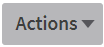 |
Azioni: opzioni disponibili |
 |
Visualizza itinerario di controllo commenti |

|
Ordinamento crescente |

|
Ordinamento decrescente |

|
Inserisci parentesi aperta |
 |
Inserisci parentesi chiusa |
|